Vamos a empezar, como decía,
con la parte de aula virtual.
Este paso es opcional, aunque
creemos que es interesante
porque os permitiría tener una
estimación del número de alumnos
que se van a apuntar al examen.
Esto no quiere decir que
no sea, no pueda ir,
pero si os sirve para tener esa
hacer un cálculo del tiempo que tienen
que salvar para el examen, entonces,
si hace accede, Isa,
cuando hacéis vuestro a
mostrar aula virtual,
sabéis a vuestra asignatura que no
he usado nunca la aplicación de apúntate
debe darle al botón 100 de la tuerca
de información del sitio
que puede montar desde el
menú de la izquierda
o desde aquí de la parte superior,
botón 100 tuerca,
información del sitio no.
Si quieren no hace falta que
vaya tomando notas,
porque todo esto hasta vamos
a acordar la grabación
y podéis consultarla en
cualquier momento,
así como una guía para acceder
a esta manera.
Si alguien quiere ir apuntando
alguna cosa cultural,
pues que lo vamos a hacer
tranquilamente.
Accedemos a información del sitio.
Evitar herramientas,
y esto nos va a llevar a un listado
de todas las aplicaciones
que podemos agregar a nuestro
a nuestra asignatura.
Entonces vamos a buscar
la que pone apúntate,
marcamos el chat humo que tienen
en la parte izquierda,
y una vez que lo marcamos
nos va a hacer.
Vamos a continuar y nos va a
aparecer automáticamente
en el menú de la izquierda.
Es el icono que aparece, como
con un calendario,
con un cheque en medio.
Desde esta aplicación también
se activa servir
el servicio de videoconferencia
para las clases son mal,
o si alguien no lo ha utilizado
también se interese activa
desde aquí entonces, una vez que
tenemos esa aplicación instalada,
pinchamos sobre ella nos va a salir
una pantalla como esta.
Si es la primera vez que entramos
aquí en este libro,
en esta tabla aparecerá vacío.
Yo ya tenía una sala creado por
eso, por eso me dices.
Tú aquí esto es lo que voy a
hacer es crear uno nuevo.
Para eso.
Sobre el botón, añadir.
De la parte superior izquierda
no ha salido un formulario
donde tenemos que ir completando
en función de la necesidad.
Vamos a poner un título,
por ejemplo, examen.
Examen oral vamos a poner la Vara
por ejemplo para hoy sea menor
al 28 cuatro le vamos a ganar.
Como ejemplo, vamos a hacer
reaccionar a la ubicación,
que salones online; vamos
a hacerlo online,
y una categoría.
En este caso, la categoría
examen oral,
podrá oponer presentación,
entrevista lo que sea.
Vamos a poner una descripción.
Lo que queramos, el examen
será en la plataforma.
Sant.
Han puntuado en todas, se
enviara la invitación.
No era opción de hacer
cualquier comentario
que queréis ponerle marcamos la hora
de inicio de ese examen lejano.
Vamos a poner que empieza
hoy a las 12.
Termina.
Vamos a ponerle una obra, termina.
Va a las 11.
Entonces en el campo de crecieron
significa que este formulario
para que los alumnos puedan
apuntarse al examen en piezas
estaría disponible en seis días
como ha puesto el examen
hoy claro no lo voy a poner el
día 30 le vamos a decir
que los alumnos tienen tres días dos
días para montarse la finalista
una hora antes podemos cambiarlo por
ejemplo a un día antes de forma
que los alumnos podrían inscribirse
hasta las 11 del día 29
o sea de mañana entonces aquí hay
dos tipos de sal de formularios
uno que es cuando queremos
simplemente hacer una estimación
de los alumnos que van a asistir
marcamos intervalos simple
los alumnos simplemente se apuntan
y tenemos un listado del número
de alumnos que vamos a tener del
listado de alumnos de forma
que podemos estimar el tiempo de
la sesión de videoconferencia
si tenemos seis alumnos y les
queremos dar 10 minutos
por alumno tendríamos que poner una
sesión de videoconferencia
de una hora o una hora ya para
siempre siempre empezamos
un poquito más tarde siempre
hay algún alguna logística
que se nos da?
Si queremos hacer un examen?
Donde los alumnos tengan ya un.
Tuno asignado,
para que no todos se presenten
a la vez podemos reaccionar
intervalo múltiples que, por defecto,
manda aquí un unos valores, pero
podéis cambiarlos y decir.
Vamos a poner que los intervalos van
a ser número de intervalo disponibles
para inscribirse.
Seis el número de participantes
por intervalo,
de forma que van a tener 10 minutos,
10 minutos para cada para cada sala.
Si a esto le damos a abordar.
Algo ha hecho mal, vamos
a ver exactamente
cuándo he cambiado la obra.
Por eso me estaba saliendo mal
cuando he cambiado la obra es ahora
cuando he cambiado la hora,
no he puesto la obra puesto
sobre la fecha,
habíamos dicho de ponerlo las 11,
las 11 terminamos el día 30
a las 12.
Ahora, si sale bien esta parte,
perdón, que antes un día salen,
que para seis alumna un solo
alumno por grupo,
si tuviéramos, por ejemplo, si
lo hicieran por parejas
pondríamos un dos la duración
estimada sería de 10 minutos;
si darle 20 minutos ponemos 3.
Tres alumnos.
Si tenemos más alumnos,
habrá que jugar
con el tiempo que hemos puesto
en la parte superior.
En este caso lo voy a dejar así;
si tenemos 12 alumnos,
pues habría que pasar.
No sé por qué no me está cogiendo
este valor dos formas.
Yo estoy en una plataforma
que está en vosotros,
que ahí se integran perfectamente.
Todas maneras para que veáis cómo
queda, sería esta información.
Cuando lo veréis, vais a tener
como por horario asignado,
me hubiese podido ir allí y los
alumnos se van a ir añadiendo
dentro de cada uno de esos,
de esos horarios,
en el caso de que hayamos
elegido horario,
sino solo tendremos un listado
de los alumnos.
Todo esto lo tenéis en la página web.
También ha puesto Antonio al
principio que dentro de la página web
de Ática entre ahí tenéis un acceso
a todos estos vídeos de forma
que podéis ir pasando en
cualquier momento.
Una vez que yo ya he creado
la sesión de Osasuna,
no sólo no se vayan apuntando, yo ya
tengo una estimación del tiempo
que voy a tener que asignar
al examen.
Si fueran en un examen,
tipo entrevistas,
uno detrás de otro.
Entonces, lo que es lo que tendría
que hacer a partir de ahora es irme.
A la obligación de vídeo examen
a la sexta que tenéis aquí
programar una asesina cuando
le doy un programa
en una sesión,
si no estoy todavía identificado
en la web de la universidad,
me va a pedir un usuario y
contraseña la página de entrada,
a punto de sorprender a tu
usuario y contraseña.
Ya estaba bloqueado por eso
me ha metido directamente
y por defecto cuando entramos
la vista que nos va
a dar son las sesiones de examen
que tenemos programadas.
Por ejemplo, yo tengo una serie
de sesiones para hoy
para mañana, jueves, la
semana que viene veis
que algunas aparece.
La palabra gente está significa.
Ahora lo voy a explicar en detalle.
Significa que cuando he programado
esta sesión puesto que se repita
en el tiempo, de forma que no tengo
que estar creando sí una sesión,
la voy a hacer durante
cuatro semanas.
Por ejemplo, durante cuatro días
sólo la tengo que crear una vez,
de forma que es mucho más
cómodo para nosotros,
a la hora de crear esa sesión puedes
consultar las sesiones anteriores.
Si tengo que ver algo
o si, por ejemplo,
quiero copiar una sesión anterior,
cambiarle la hora
y utiliza la mente o programa.
Vamos a programar una nueva sesión
para ese examen oral
de Física saben, oral sin.
Fecha para entrar aquí puedo
agregar también
alguna descripción que vería
el alumno a los alumnos
y le vamos a indicar que esa sesión
como un debate creado una hora
en todas.
A las 11 tal y como hemos puesto
en la programación,
aunque tengamos ponerlo al gusto,
yo le voy a poner una hora
porque solo tenía seis alumnos y le
voy a añadir 30.000 noticias más
por si acaso lo había comentado hace
un momento de que puedo hacer
que una reunión se ambienta
en el tiempo.
Lo tenemos aquí simplemente
marcando este cheque.
No va a salir la opción
de decir que es ésta,
nunca estoy creando, se invita
diariamente semanalmente mensual.
Si lo pongo semanalmente,
no puedo decir que se
repita cada semana,
el día de la semana que yo quiera
que finalice en una determinada fecha
o después de, por ejemplo, de 12 así
o de tres la tendría tres veces.
No voy a dejar solo vale
para crear muchísimas.
Entonces inscripción no es necesario,
que el 16 está campo mejor
que no utilice esto hace
que Rumasa tenía que escribir,
pero no tiene mucho sentido,
porque ya lo utilizamos en la
solución de abundante.
Le vamos a poner una contraseña
de la reunión,
aunque ya por defecto
nos presenta una.
Esto es importante.
Por motivos de seguridad.
Para evitar que alguien pudiera
entrar en una reunión que dejamos
en una sala,
alguien autorizado podéis cambiar
la contraseña al gusto,
poner o mantenerla que la que se da.
En cuanto al vídeo por defecto te
marca que tanto el anfitrión
cuando hablamos de anfitrión
estamos hablando
de vosotros anfitriones la persona
que inicia la sesión,
en este caso los cuernos, vosotros
los profesores.
Entonces, cuando le damos
por defecto,
te lo marca como pagado, yo creo
que es la mejor solución,
y una vez que entramos y
estamos preparados,
nuestros vídeos de los participantes
igual o mejor que siempre de inicio,
pongamos a pagar.
En cuanto al audio, te
da dos opciones.
Te dan tres permitir que se conecten
mediante una llamada telefónica
mediante la huida de la computadora,
con su micrófono,
como permitir las dos opciones.
El 99 con nueve por 100 de
los alumnos ausentarán
con el audio de la obra.
Podría pasar que si algún alumno
tiene algún problema
pudiera hacer una llamada telefónica
y conectarse al sistema.
Nuestra recomendación es que siempre
se utiliza el audio de la computadora
para evitar caer en costes al
alumno de una llamada.
Vale?
Entonces para evitar cualquier
problema en el futuro,
pues podemos dejar,
si queréis la opción de ambos, que
es la que viene por defecto,
pero que la mayoría de casos con
la computadora será suficiente
y la siguiente.
El siguiente conjunto de acciones
es el más importante a la hora
de programar un una sesión.
De eso nos da distintas opciones.
Las importantes,
por ejemplo, habilitar, entrar
antes que el anfitrión,
no debéis activar para él para
saber porqué se habilita;
y si esa opción nos alumno
para poder entrar antes.
Entonces, si queréis llevar
algún control
sobre la forma de admisión
de los alumnos,
en ese momento lo vais a perder, de
modo que esta opción es mejor,
no activar el silenciar
participantes pueden ser interesante
para que, si vais a hacer una sesión
de grupo que no se forme mucho jaleo
con los micrófonos que hay mucha
gente que a lo mejor
no se da cuenta los activos están
haciendo una buena conversación,
una llamada,
fueron lo que sea y estamos
compartiendo toda esa información.
Puede ser interesante la banda.
La tercera opción es habilitar
la sala de espera
que significa esto.
Esto, al igual que cuando vamos
a una cita médica,
a una consulta médica que llegamos
a una sala de espera,
donde nos dan paso y tenemos
que esperar allí sentados
hasta que el médico profesional
nos da acceso a la consulta.
Pues esto funciona exactamente igual.
Los alumnos entrarían en
una sala de espera
donde estarían ellos solos.
No se estarían viendo con los demás
a nivel de interfaz de usuario,
y desaparece una pantalla
donde dice que están
a la espera de que el profesor
la profesora les vea.
Una vez que es el turno de ese alumno
o el profesor profesor
hayan dado acceso,
veréis cómo agradezco un examen,
cómo se le va dando acceso a
los alumnos una vez que,
una vez que le dais acceder al
alumno ese alumno entra en la sala
y entonces ya está ya puede
activar el vídeo,
activar el audio y empezar, es esa,
pero es interesante que esta parte
si queréis hacer ese control,
va entrando que la Marquesa,
la siguiente acción, muy importante.
Sólo los usuarios auténticas,
pueden unirse.
Qué significa esto?
Significa que si no tengamos
esa opción se va
o se va a poder unir cualquier
alumno que tenga un enlace de invitado?
Si cuando generamos las urnas
nos va a generar un enlace
que si se lo pasamos a los alumnos,
se podrían conectar y se pondrían
en nombre que sea;
si marcamos esta opción el sistema
para que el alumno pueda entrar
a la sesión de examen tienen
que en la página principal
de la Universidad de Murcia
entrada a punto.
Bueno, el punto de forma que
tiene que meter su cuenta
de la universidad.
Esto es importante,
sobre todo de cara a la Ley
de Protección de Datos,
Reglamento de Protección de
Datos, en el sentido
de que, con esa autenticación, con
ese acceso que está haciendo
el usuario con la cuenta
de la universidad,
ya está consiguiendo cierto permisos
en el uso de cualquier cosa
que hagamos en la videoconferencia
a esa entonces interesante
que lo ponga nuestras
recomendaciones.
Que se usen los siguientes tres
apartados en la asignación de sala
para grupos que no se va a utilizar
para hacer grupo dentro de una sala,
avala la reunión.
Automáticamente esta opción
podéis activarla?
Allí y cuando te conformen
3, como anfitrión,
habrá la sala de examen, se
va a poner a grabar.
Aparecerá como me aparece allí
una nube con un puntito
en el centro.
Eso significa que se está agravando
la sesión, entonces, si marca,
y si esa opción conforme en tres a
la examen se empieza a grabar.
Si no la marca es, tenéis que
darle al botón de grabar.
Cómo ven?
Veremos a continuación, Bale,
y en cuanto a anfitriones
alternativos?
Esto es, si una sesión se va
una clase o un examen,
se va a hacer con varios profesores,
soy varios profesores
en una asignatura
y queréis que cualquiera de
los dos la pueda iniciar
o del número que sea.
Simplemente hay que introducir
aquí el nombre de la fecha
e introduce ese crédito,
o entonces le agradece a
guardar y te pinto.
Podría entrar y iniciar esa sesión,
igual que si fuera y vosotros
como creadores
en la lista de participantes?
Aparecerá como co-creador,
como anfitrión?
Vale.
Una vez que le vamos a guardar,
nos va a aparecer
la información del examen que
acaba donde crea de crear
y tenemos lo que decía.
Tenemos un identificador
de la reunión
cuando le hemos puesto estos datos,
son los que el alumno pueden
necesitar para entrar
o el enlace de acceso directo, que
lleva cifrado la contraseña.
Ya está en esta página, este enlace
y en cualquier navegador Kroon,
y es la recomendación el alumno
entraría a examen.
Le pediría sugerencia de que
entraría que pediría sus credenciales,
porque yo he establecido
solo usuarios,
o si sí me doy cuenta de que he
hecho algo malo a la hora
de crear la sesión.
Siempre voy a tener el botón de
gritar en la parte inferior,
de forma que puedo editar.
Como esto es una sesión que se
va a repetir en el tiempo,
puedo editar, solo está
solo este evento,
o todos los eventos,
vale ampliar la hora
el tiempo estimado
o cualquier cosa que
hayamos hecho mal
o que hayan cambiado de acuerdo?
Entonces, si le damos reuniones
vamos a volver a nuestra lista
de exámenes.
Entonces hasta allí sería él.
Sería como como veis, es
bastante sencillo.
Básicamente hay que tener cuidado
a la hora de marca
la opción de habilitar sala de
espera la opción de si queremos
que los que los usuarios
entrenados digamos
que, como digo en la recomendación
que os hacemos.
Entonces, una vez que tenemos esto,
comunicamos la sesión a los alumnos,
y ya esperamos que llegue
el día del examen.
Una vez que llega el día del examen,
yo me voy ahí me voy a ir a mi amiga
a la sesión.
Cuando yo tenía creada para hoy a
las nueve está yo puedo entrar
de distintas maneras para entrar
desde el botón que aparecerán
y de iniciar dándole a mí
y me lo va a abrir,
el navegador o si tengo mi
aplicación de Google
ya configurada la aplicación.
Simplemente tengo que la
parte de la derecha,
pero me parece que tengo ese
examen para empezar.
Ha empezado.
Puedo dar, por ejemplo,
desde aquella inicia,
o si le doy desde aquí.
Se va, me va a abrir esta
página para decir.
Tenemos que abrir la aplicación
de Google.
Le doy abrir y me abre esta página
muy bien, muy sencillo.
Entonces, comparto ni vidrio,
no vais a ver el vídeo porque estoy
accediendo a un equipo
que tengo en estoy haciendo el
monto, no sabe el vídeo,
pero aquí aparecería
mi video o enero?
El vídeo aparece un logotipo,
y esta sería la página
que la pantalla es tu de
la lección de vídeo,
examen que tenemos por efecto
entonces o la voy a explicar
por encima si luego hay alguna
duda me va ir diciendo,
pero es muy sencillo, aunque obvio.
Lo primero.
Tenemos una baja en la parte
inferior donde tenemos acceso
harán todo a todo lo que vamos a
necesitar, lo sí seamos más cómodo
marcado que el vídeo interés
activado por defecto
o tenemos que la aldea
ni a la cámara,
y también me aparece tachada activo
y ya tendría ya se estaría viendo
mi vídeo y lo mismo con el audio.
Si yo le doy a entrar al audio pues
ya tendría el audiovisual.
Son las 2, las dos opciones
más básicas.
Esto es lo que si algún algún alumno
tiene problemas durante el examen
de que no están transmitiendo
audio o vídeo,
pues seguramente tienen tachadas
algunas de estas opciones vale?
Entonces lo que os voy
a enseñar ahora
es cómo entraría un alumno para ello.
Me voy a conectar desde
otro dispositivo más.
Voy a iniciar sesión.
Si le doy a día, participan.
Me acaba de llegar una
solicitud Antonio.
Alguien me puede decir si
lo estoy haciendo bien.
Siempre viene bien,
perfecto de cómo la letra se
va un poquito pequeño,
no estaba seguro.
Si si lo ves bien, entonces había.
Aparecen Jesús Martínez Martínez,
sería el alumno ha ingresado
a la sala de espera
para esta agenda.
Entonces, yo tengo la opción
de ver esa sala de espera.
Tendría yo ahora mismo, sólo tengo
una luna sin imaginar
que en la sala de espera 10 alumnos
estarían todos acumulados
y yo soy el anfitrión.
Podrían haber más más
como anfitriones profesores que
están ayudando en este examen,
y una vez que yo quiero admitir
al alumno hubiera hecho
todas mis pruebas, lo ancho
ajustados todos la hora del examen,
digo.
Venga.
El primero de la lista
es Jesús Martínez
o venga.
Yo voy a admitir en este momento la
luz no entraría, por ejemplo,
se activó el vídeo.
Ya tendríamos al alumno aquí
y podríamos empezar a hacer
el examen importante,
el tema de la grabación de Aguilar,
el vídeo que estoy desde el móvil,
importante, el tema, la grabación,
las sesiones grabadas entonces,
antes de, seguramente antes
de darle paso al alumno
-david, poner a agravar.
Entonces, yo lo voy a
volver a la Luna,
la sala de espera ahora
mismo estoy yo solo.
Como veis otra vez aquí
tenéis un botón,
Fito que aparece como grava.
Siempre.
Es tan sencillo grabar cómo
darle en ese momento.
Bueno, me dice que no
incluirá el odio
porque no tengo el audio activo,
pero me da igual.
Os aparecerá una nube,
cita con ese punto
y está agravando el símbolo de la
pausa para pausar la grabación
y esto para ganar la grabación
entonces yo estoy grabando doy
acceso.
Doy acceso al alumno.
El alumno entra bale.
Pues eso le damos, empezamos
a hacer el examen
imaginar que hacemos las preguntas
lo que haya que hacer las amenazas
ha terminado en general y despedimos
al alumno que lo podamos echar
nosotros desde aquí sacar a la sala
de espera o directamente
La uno finaliza su sesión
y se sabe yo
como solo tengo este alumno para
las pruebas lo voy a volver
a sacar a la sala de espera entonces
he terminado de atender ese examen
con el alumno y ahora tengo dos
opciones en cuanto a la grabación
la grabación se si yo no
tengo ahora mismo
la grabación se ha ido
paso a otro alumno
voy a tener un vídeo muy largo
con toda la sesión,
con todos los alumnos grabados
en el mismo fichero,
si yo quiero tener un fichero de
vídeo y otros ficheros de audio
por cada alumno simplemente tengo
que hacer para la grabación,
si me voy a decir voy más
a la grabación dice.
Te.
Enviaremos una notificación cuando
la grabación esté lista
en la nube, pensar que todo esto;
se está agravando en unos
servidores protegidos,
cifrados.
En la nube y el tiempo de
procesamiento del vídeo
tardará un poquito cuánto
tardará en función
de la longitud.
Si hacemos un vídeo largo
de dos horas,
pues es posible que no lo
tengamos disponible,
hasta que no pasen unas horas
o incluso un día.
Si hacemos un vídeo cortos, pues
lo vamos a tener antes,
pero al final es el tiempo
que los servidores
se tarda en procesar toda esa
cantidad de información
decididos en este caso.
Yo le voy a decir que
deseo de tenerlo.
Vale?
Ahora mismo no se está
agravando nada.
Entonces, yo solo voy a hacer
y doy acceso al siguiente.
Antes vuelvo a grabar.
Estoy grabando la segunda sesión y
doy acceso al siguiente alumno.
Ya digo que yo estoy dando
acceso a ningún alumno
porque se lo único que tengo me
he quedado ya sin dispositivo
para poder conectar allí.
Así que este es el único
que me queda.
Entonces, os hacemos el examen,
terminamos lo mismo.
Una vez que terminamos
el alumno en Siria,
y nos quedaríamos solos en la sala,
a falta de el siguiente
número de siguiente.
Vale?
Pues esto lo podemos ir,
lo tendremos que ir haciendo
tantas veces
como tengamos en el examen, yo le
hubiera cesado al siguiente
y grabó así vale, y finalizamos,
imaginamos que ya hemos terminado
este alumno.
De no iría salir?
Salen, que ya estaremos nosotros.
Entonces, eso sería el
comportamiento básico en una sala de examen oral
o en una presentación donde vamos
dando paso a alumnos.
Como veis, la sala de espera es
muy sencilla de manejar.
Van a ir saliendo todos los
alumnos participantes.
Si no sale la vista de participantes,
simplemente tenéis que darle al
botón que aparece participantes
y se irá mostrando eso
sería lo entonces.
Qué opciones un poquito más
avanzada tenemos aquí
en esta pantalla.
Tendremos la opción, si
fuera necesario,
de compartir pantalla.
Por ejemplo, si yo quiero compartir
una presentación,
un ejemplo está pensando
que tengo aquí.
Lo único que tengo que hacer es,
vale a compartir, me sale una vista
que quiero compartir y aquí
tenemos varias opciones.
Tenemos la opción de compartir
pantalla.
Lo que yo estoy haciendo,
de modo que estáis viendo
todo lo que hago,
mi ordenador sea sello, cambio
de una pantalla, otra,
la vais a estar viviendo, digamos
que damos acceso
a todos nuestro, nuestro monitor
no todo lo que nosotros veamos
lo pueden estar viendo ellos.
Luego hay una opción que
son más restrictivas.
Sólo voy a compartir una
cierta aplicación.
Por ejemplo, voy a compartir el coi
con salen todos para elegir
todo lo que yo tengo, abierto,
una página.
Solo quiero compartir una ventana
del navegador para una página web
donde aparece la información.
Pues seleccionó el bien
toño en mi caso.
Voy a compartir el poder compartir
y ahora el alumno está viendo
lo que estoy viendo
como esa página de, de compartir
el esta presentación.
Entonces podría haber,
si no me equivoco,
porque ahora tengo doble
pantalla de compartir.
Creo que es la que tengo que dejar,
existe y yo le doy aquí
y dejar de compartir y el alumno
ya dejaría de compartir,
de deber su lo cual.
Como veis, es muy sencillo
de manejar.
La opción de compartir
y luego tenemos.
La opción de esta opción es muy
importante porque por defecto
si no le damos a charlar cuando
hacemos una sesión hubo 1.
No hay ningún problema con el chat,
porque el alumno solo se va a poder
comunicar con nosotros.
Pero qué pasa si hacemos
una sesión de exámenes
con muchos alumnos que por defecto
los alumnos se pueden comunicar
entre ellos?
Pues ya entonces esto
sí es importante.
Que lo tenga en cuenta.
Si vais a hacer sesiones
con muchos alumnos,
tenéis que venidos de la ventana.
Hecha esta variante de aquí voy
a ocultar participantes
para que se vean más grandes.
Abre toda esta pantalla derecha
y aquí en los tres puntitos
que aparecen, en la parte derecha
tenemos que darle y nos va a decir.
El participante puede hablar
con con nadie,
con el anfitrión que sería el
profesor o la profesora,
con todo el público y
con todo el público
y privado.
Lo peligroso sería tener la
opción de en privado,
porque podrían estar comunicándose
a los alumnos.
Has puesto en la pregunta 3, que
no sé qué mejor que aquí.
Solo la opción de que se comuniquen
solo con vosotros
o si tienen algún problema con
el audio, con el micrófono,
con lo que sea, alguna duda
que puedan escribir,
porque entonces esta parte
es bastante importante,
que lo tengáis en cuenta, sobre todo,
cuando hacéis sesiones con
múltiples alumnos.
Y cuánto en cuanto a
esto no tiene más.
Es importante que si sois el
profesor o tenéis varios profesores
en una misma sesión.
Si le damos a finalizar la sesión.
Aquí me va a preguntar que la
sesión todavía está activa,
que hay gente dentro y que
tengo estas opciones.
Si yo le doy a finalizar la reunión
para todos, todos los alumnos
ni todos los anfitriones, los
hechos de la sesión,
entonces, tenéis que tener
cuidado en este sentido,
porque imaginar que soy
hay varios profesores
y vosotros os hacéis?
Porque os tenéis que ir antes,
pero se queda otro proceso,
darle salida, no darle a finalizar
la Unión para todos,
porque si no los alumnos,
aunque no hayan terminado hasta
entonces, yo en este caso,
por ejemplo, él debía
dar a la reunión
y dejó esa sesión.
Entonces, hasta aquí hemos
visto cómo a los alumnos
como el profesor crea la
propuesta de examen
en la aplicación de abundancia
en el aula virtual.
Para tener esa estimación hemos
visto cómo se programaba el examen,
la aplicación de vídeo examen,
hemos hecho un examen de
presentación o entrevistas,
y lo único que me queda es
ver esas grabaciones
donde están y cómo podría acceder
al listado de participantes
a esos informes.
Entonces, para eso yo vuelvo a mi
a mi página de vídeo, examen.
Vídeo examen.
Os hemos dejado en la parte inferior,
dos opciones nuevas, que son
mis grabaciones, informes.
Yo voy a empezar por mis
grabaciones, donde le damos
y nos lleva a esta página.
Donde tenemos el listado de
grabaciones que hemos
que hemos hecho a lo largo
del tiempo en concreto
la Sala que ha entrado es los
fundamentos de programación,
y si os fijáis me parece que
tiene seis archivos.
Por qué estáis?
Pues entramos, nos va a quedar claro.
Bueno, a mí me permitiría
cambiar el nombre,
poner, por ejemplo, el código
de la asignatura
cualquier cosa que nosotros no
viniera bien en el futuro.
Imagínense, nos pide una grabación
de un alumno para dar,
pues tener catalogada toda
esta información.
Aquí es interesante, porque
si os fijáis yo he hecho,
he dado paso a tres alumnos
era el mismo,
pero eran tres alumnos.
Yo tengo para cada alumno
su grabación,
porque he ido parando la grabación
y continuando con la siguiente.
Entonces, para cada 1,
para cada sesión de grabación que
he hecho, me crea dos archivos,
uno con todo la pantalla compartida.
Con la vista de orador con el audio,
con todo un vídeo integrado con todo,
y en el caso de que necesitábamos
solo el audio,
tenemos un archivo separado con
sólo el audio de la sesión.
Si yo le doy a ver aquí
a la grabación,
podríamos ver el vídeo.
Está habiendo más cómodo donde
no se ve el vídeo
de todas las sesiones Bale.
Si vuelvo a la lista de grabaciones,
bueno, yo podría desbaratar
esas grabaciones.
Aquí.
Hay una cosa importante,
es que, por defecto
cuando entres en la grabación me
dais al botón de compartir
y tenéis que marcar la opción
de no compartir.
No preocuparnos porque aunque
esté activado,
si no la compartía con nadie de
forma no, no, no se va a compartir,
pero la recomendación que hacemos
es que para evitar problemas
siempre esté la opción de compartir
la grabación desactivado
sería lo único que tendríamos
que hacer con grabaciones.
Lo demás.
El sistema siempre nos va a tener
un listado de las grabaciones
que vamos a ir, que vamos
a poder hacer búsquedas
cuando quieran.
Cuando va a ser tiempo, hora
año por mes por día
vamos a tener acceso a todas
las grabaciones.
Es posible que cuando entres a una
grabación se acababa de hacer
o que no aparezca, o que aparezca
en estado procesando.
Eso es por lo que comentaba antes
el sistema tardó un tiempo
en procesar la cantidad de vídeo que
le estamos enviando entonces.
En ese sentido,
hay que ser un poquito pacientes
y esperar un poquito,
y si en 24 horas, por ejemplo,
no ha salido,
pues entonces si podéis ponerse
en contacto con nosotros
para ver si es que ha habido algún
problema en la modificación
o algún problema con el
proveedor, vale.
Entonces, esto sería la
parte de grabaciones
y lo último que me queda
por enseñarnos
que la parte de informes para
eso hace dos informes
me he salido para enseñar cómo
vais en la misma página?
En la misma página tengo la
opción de reuniones,
que era donde estábamos viendo las
reuniones, que hemos programado;
grabaciones, todas las grabaciones y
aquí informes los informes de uso.
No vamos a informe de uso
y aquí tenemos un listado
de los informes
de las sesiones que hemos hecho,
en este caso fundamentos
de programación del día 28,
que ha durado 12 minutos,
y si nos fijamos aquí en el
número de participantes,
podemos hacer clic que vamos a hacer.
Nos va a mostrar esta vista donde
nos haga los alumnos,
como he ido entrando y saliendo
varias veces,
me aparece, duplicado el alumno,
pero lo interesante es darle mostrar
usuarios exclusivos
y exportar los datos de las mismas,
de forma que si les a exportar esto
no lo va a llevar a un fichero
de éste.
Si lo abrimos.
Entrenamos para que muestren columna.
Vamos a obtener la información
de todas las sesiones
tanto de los participantes
como de la sesión,
Código de la sesión, título
de la sesión,
hora de inicio, hora de duración
y participantes
y aquí abajo, en participantes
tenemos el nombre
y la duración de forma que
sabemos que el profesor
ha estado ahí 12 minutos
y el alumno ha estado
esos ocho minutos lógicamente
si tuviera,
a mi me los agrupado los tres
alumnos que tenía,
porque era el mismo, si tuviéramos
mis alumnos
nos aparecería en las filas con la
información de los alumnos.
Como veis, es bastante sencillo
y lo único que quizá ha generado
mucha información,
como última opción, comentarlos
en perfil
o descargar una imagen para esta foto
si queréis que luego la lista de
participantes, sobre todo
cuando son muchos, para poder
identificarlos, mejor.
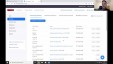
![]() o pulsar la combinación de teclas Ctrl+V.
o pulsar la combinación de teclas Ctrl+V.